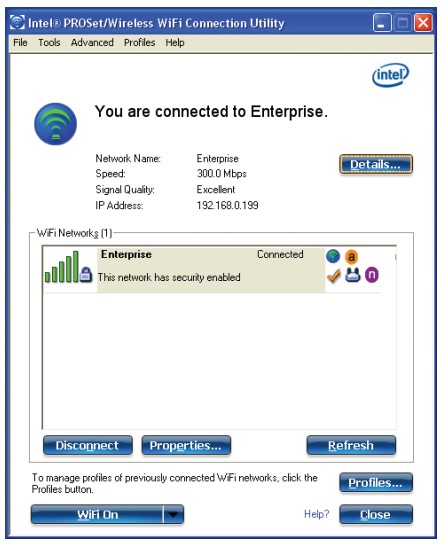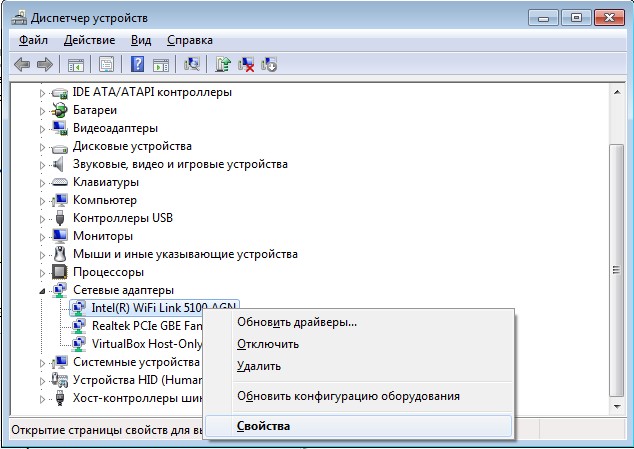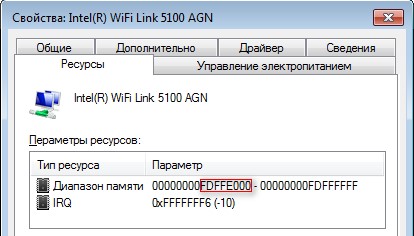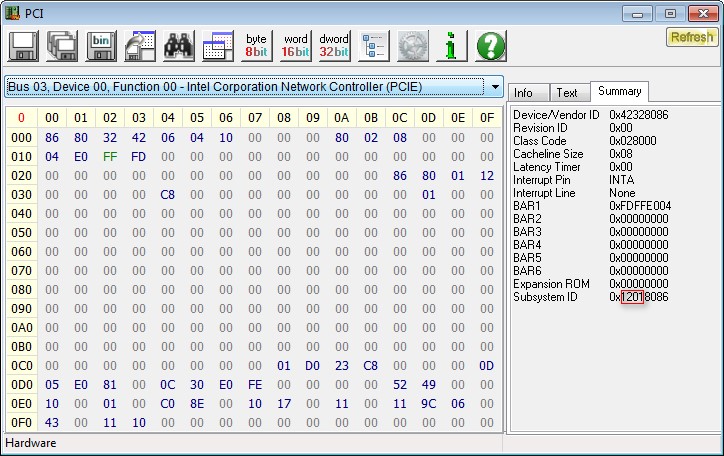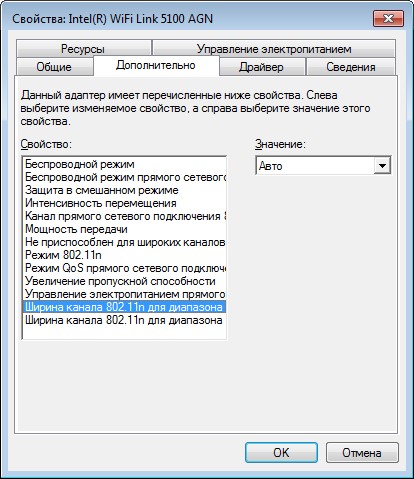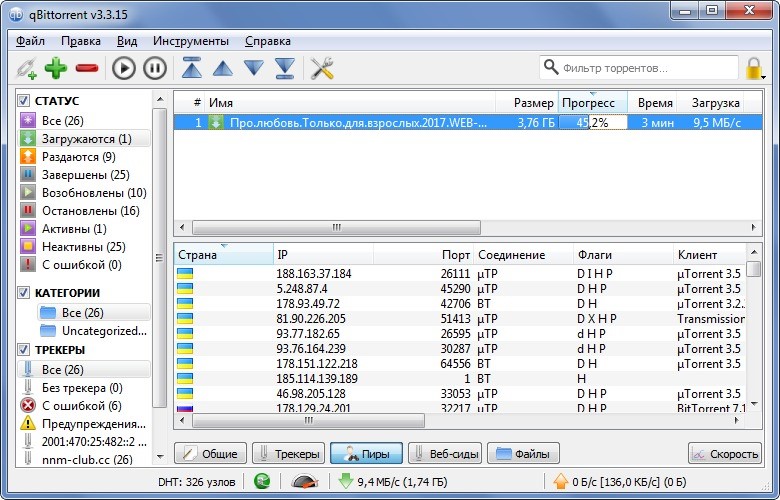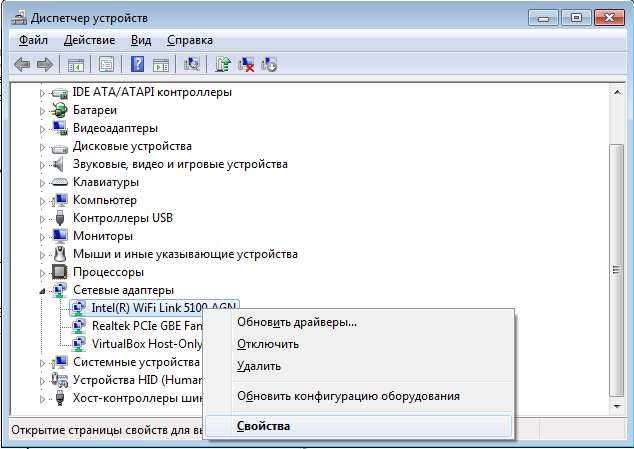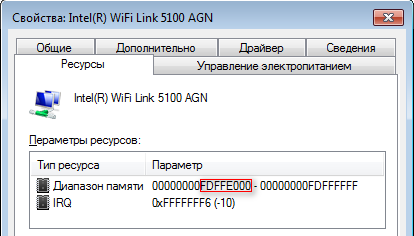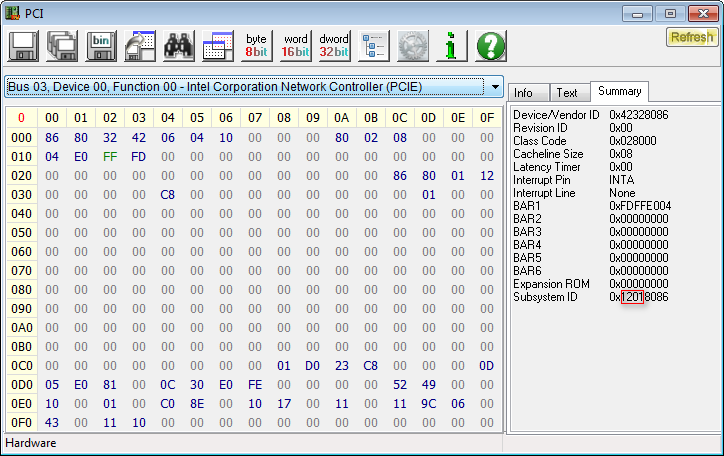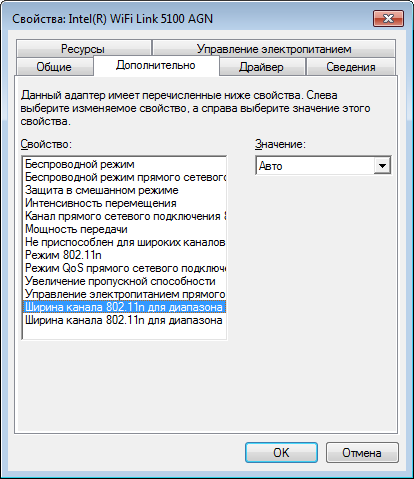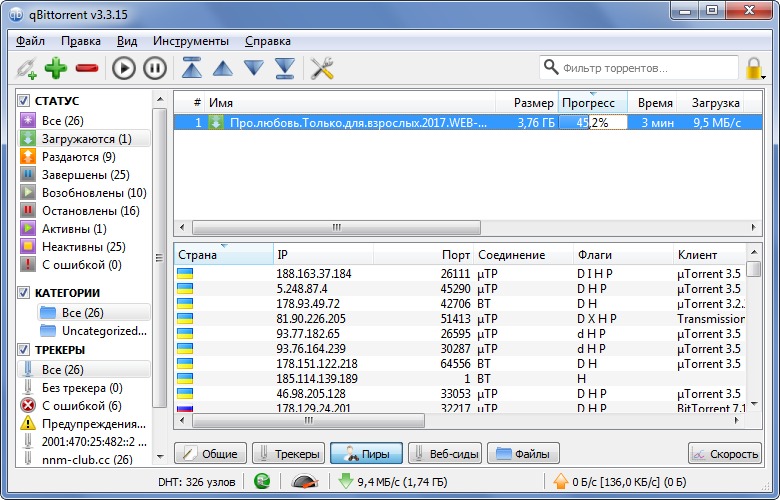Обзор и прошивка беспроводного адаптера Intel WiFi Link 5100
На рынке можно встретить Wi-Fi чипы интегрированные (система на кристалле) и в качестве модуля. Интегрированные чаще всего применяются в смартфонах и в некоторых материнских платах. Модульные подключаются к системной плате через специальные разъемы (USB-порт, PCIe). Адаптер Intel WiFi Link 5100 принадлежит к последнему типу, что подключается к материнской плате через компьютерную шину PCI-Express.
Особенности
Адаптер Intel WiFi Link 5100 работает по набору стандартов IEEE 802.11 a/b/g/Draft-N, то есть поддерживает частоты беспроводной связи 2.4 ГГц и 5 ГГц. Выполнен в двух форм-факторах «Mini-Card» и «Half-mini Card», оба работают через подключение по PCI-E. Скорость приема достигает до 300 Мбит/с.
К сожалению, Intel прекратила выпуск этого продукта, и поддержки, как таковой он уже лишен. Последняя официальная версия драйвера датирована 1 июня 2016 года.
Поэтому Intel предупреждает о потенциальных уязвимостях, заблокировать которые не представится возможным с помощью устаревшего программного обеспечения.
Технические характеристики
Исполнение в двух форм-факторах – отличное решение для подключения в ноутбуки и компьютеры. Характеристики и размеры адаптера следующие:
- PCIe Mini Card – 50.95 мм x 30.00 мм x 3.30 мм.
- PCIe Half Mini Card – 26.80 мм x 30.00 мм x 3.30 мм.
- Вес 7 г и 4 г соответственно.
- Поддержка систем, работающих с двумя антеннами.
- Интерфейс подключения – PCI-E.
- LED-индикация – есть только в Mini Card.
- Рабочая температура 0 – 80 ℃.
- Поддержка ОС – Windows XP, Vista, 7, 8 разрядностью 32 и 64 бит, Linux.
- IEEE WLAN стандарты11 a, b, g, WPA и WPA2, Wi-Fi Alliance Draft-N и 802.11 n.
Код моделей Mini Card: 512AN_MMW и 512AG_MMW. Код моделей Half Mini Card: 512AN_HMW и 512AG_HMW.
Софт
Для взаимодействия, настройки и поиска Wi-Fi сетей можно использовать специальную утилиту Intel PROSet/Wireless WiFi Connection Utility. Загрузить ее можно с официального сайта Intel со страницы поддержки продукта.
Но в целом, после установки драйверов, Windows отлично взаимодействует и через штатные способы подключения к беспроводным сетям.
Прошивка
Если в вашем устройстве установлен Intel WiFi Link 5100 и скорость ограничивается максимальными 54 Мбит/с, то с помощью прошивки можно изменить на abn, «разогнав» адаптер до заявленных 300 Мбит/с.
Чтобы прошить устройство, подключенное к компьютеру, работающему через операционную систему Windows:
- Скачайте RW Everything.
- Резервную копию EEPROM можно создать через утилиту DumpIWL. Разархивируйте данные в папку, запустите (тестировалось на 32-битной системе), нажмите «Read EEPROM», закройте, сохраните файл формата .bin.
- Нажмите правой кнопкой мыши по Пуск, откройте «Диспетчер устройств», выберите «Свойства» Wi-Fi адаптера.
- Во вкладке ресурсы из параметра диапазона памяти запишите 8 цифр, как отмечено на скрине. Позже они понадобятся.
Обратите внимание на Subsystem ID. Они могут быть:
- Для Mini Card – 1206 – 11n disabled, OEM.
- Для Mini Card 1201- 11n enabled, OEM.
- Для Half Mini Card – 1306 – 11n disabled, OEM.
- Для Half Mini Card – 1301 – 11n enabled, OEM.
Если адаптер с обозначением 1206 или 1306, прошивка поможет увеличить скорость до 300Мбит/с. Загрузите специальный скрипт для патча адаптера.
- В утилите RW Everything выберите Access – Command и одной строкой скопируйте код со скрипта (его можно открыть через блокнот). В начале кода указаны звездочки local0=0x********. Вместо них вписываем адрес карты (8 цифр), который записывали в 4 пункте.
- Перепроверьте, чтобы все сделали верно по инструкции. В противном случае вернуть сетевую карту к жизни не получится.
- Жмите Enter и ждите до появления текста, что команда успешно выполнена, а после еще минуту.
- Закрывайте утилиту и пускайте стандартным способом Windows на перезагрузку.
- После включения системы обнаружится новое устройство, для которого ОС постарается установить драйвера. В большинстве случаев установка драйверов завершится неудачно – не переживайте, все в порядке.
- Зайдите в свойства обновленного адаптера и в разделе «Дополнительно» выставите ширину канала «Авто».
- Готово, теперь адаптер в диапазоне 40 МГц может достигать скорости в 150 Мбит/сек на каждую независимую антенну (с технических характеристик помним, что их две).
Проверить скорость можно через торрент.
Или же посмотреть среднее значение в свойствах беспроводного сетевого подключения. Если преград между раздаваемым Wi-Fi маршрутизатором и адаптером нет, можно получить скорость, максимально приближенную к заявленной в характеристиках.
Заключение
Сетевой адаптер Intel Wi-Fi Link 5100 использовался для ноутбуков и компьютеров в качестве модуля с подключением по шине PCI-E. Сейчас поддержка данного продукта прекращена. Спецификация позволяла достигать скоростей до 300 Мбит/с, но, к сожалению, в моделях с кодом 512AG_MMW и 512AG_HMW диапазон в 40 МГц, на котором работает 801.11n, на аппаратном уровне блокировался. С помощью прошивки модуля это ограничение можно снять.
Характеристики wifi link 5100 abg
Хочу поделится успешным опытом прошивки Intel wifi link 5100 abg. В результате прошивки карта стала работать на все свои N 300Mbps после G (54Mbps), Модуль успешно уже работает более 5 лет на ноуте Asus n51vg.
Для прошивки я использовал систему windows, если у вас линукс и подобные, можете глянуть пост на хабре. http://habrahabr.ru/post/107817/ Там сохранилась кое какая инфа, только модуль вай фая другой.
1. Скачать RW Everything , распаковать, установить.
2. Если вам нужна резервная копия вашего EEPROM, скачайте еще и DumpIWL . Если нет, читайте с пункта (3).
Если да: распаковать в папку все содержимое архива, запустить (под x64 может не работать). Нажать на «Read EEPROM», закрыть, сохранить файлик. (будет формат bin) Выложу архив дампа , может кому пригодится.
3. Открыть диспетчер устройств, найти там свою карту, открыть «Свойства»
4. Перейти на вкладку «Ресурсы». Записать 8 цифр, отмеченных на скриншоте. Это оффсет, он пригодится.
Как видно, адрес моей карты — FDFFE000. Убедитесь, что правильно копируете это число. Это важно.
5. Запустить RW Everything, в открывшемся окне в выпадающем списке найти Intel Network Controller и выбрать его.
Смотрим внимательно на Subsytem ID в правой нижней части окна. Они могут быть следующего вида:
1201 — Full, 11n enabled, OEM
1206 — Full, 11n disabled, OEM
1301 — Half, 11n enabled, OEM
1306 — Half, 11n disabled, OEM
У меня скрин уже с прошитого модуля поэтому ID изменен с вида XXX6 на XXX1
Скачиваете скрипт, который пропатчит вашу карту , опять же, вместо «********» нужно написать адрес вашей карты.
6. В меню RW Everything выбрать Access->Command (или нажать на соответствующую кнопку на панели инструментов). В появившемся окне будет одно поле ввода, в него нужно скопировать следующий текст со скрипта (одной строкой).
7. Проверяем себя еще раз, очень важно не сделать ошибки на этом этапе. Проверили? Нажимайте Enter, ждите секунд 10-30 (появится текст выполненной команды), потом еще минутку на всякий случай, закрываете RW Everything и аккуратно завершаете работу системы ( НЕ НУЖНО: включать выключать WiFI аппаратным переключателем, вырубать компьютер удержанием кнопки питания и т.п., все это дополнительные факторы риска ).
8. После перезагрузки и входа в систему Windows найдет новое устройство (ID сменился) и будет ставить на него драйверы. Скорее всего этот процесс закончится неудачно (что нормально). Все, можно подключаться к точке доступа и радоваться жизни. Чтобы было совсем радостно, можно увеличить ширину канала с 20 до 40Mhz (диспетчер устройств, адаптер, вкладка «дополнительно»). Выставьте у адаптера значение Aвто.
На моем скрине используется драйвер с центра обновления Microsoft. Ниже скрин уже работающего адаптера. С роутером Zyxel Kinetic Giga модуль развивает скорость до 10 мегабайт/с.
Если расстояние до роутера небольшое и нет препятствий для сигнала — скорость может быть больше.
9. Пункт для тех, кому не нравится новое имя устройства с #2 на конце, т.е. эстетам. План такой (кратенько):
9.1 Добавить системную переменную devmgr_show_nonpresent_devices со значением 1
9.2 Пойти в диспетчер устройств, в меню выбрать «Вид > Показать скрытые устройства» и удалить оба адаптера (старый полупрозрачный и новый с #2 на конце).
9.3 После перезагрузки устройство будет найдено, драйверы установлены, #2 на конце не будет.
10. После переустановки системы устройства с #2 на конце также не будет.
Intel WiFi Link 5100
Перед приобретением Intel WiFi Link 5100 по самой низкой цене, изучите характеристики, видео обзоры, плюсы и минусы модели, отзывы покупателей.
Характеристики Intel WiFi Link 5100
Основные характеристики *
| Тип связи | Wi-Fi |
| Тип устройства | адаптер |
| Встроенная поддержка 3G (UMTS) | Нет |
| Встроенная поддержка WiMAX | Нет |
| Встроенная поддержка LTE | Нет |
| Встроенная поддержка LTE Advanced | Нет |
| ADSL2+ | Нет |
| Интерфейс | mini PCI-E |
| Стандарт Wi-Fi | 802.11n |
| Частотный диапазон устройств Wi-Fi | 2.4 / 5 ГГц |
| Одновременная работа в двух диапазонах | Нет |
| Макс. скорость беспроводного соединения | 300 Мбит/с |
| MIMO | Нет |
| Поддержка IEEE 802.1q (VLAN) | Нет |
| Поддержка IPv6 | Нет |
| Автономность | Нет |
Опции точки доступа/моста *
| UPnP AV-сервер | Нет |
| Подключение web-камеры | Нет |
| FTP-сервер | Нет |
| Режим репитера (повторителя) | Нет |
| Web-сервер | Нет |
| Файловый сервер | Нет |
| Режим моста | Нет |
| Скачивание файлов | Нет |
| Гостевая сеть | Нет |
Маршрутизатор *
| NAT | Нет |
| Dynamic DNS | Нет |
| Демилитаризованная зона (DMZ) | Нет |
| Встроенный межсетевой экран | Нет |
| SPI | Нет |
| DHCP-сервер | Нет |
| Статическая маршрутизация | Нет |
| Маршрутизатор | Нет |
| WDS | Нет |
Дополнительная информация *
| Возможность подключения WiMAX-модема | Нет |
| Возможность подключения 3G-модема | Нет |
| Установка вне помещения | Нет |
| Power over Ethernet | Нет |
| Возможность подключения LTE-модема | Нет |
* Точные параметры уточняйте на сайте продавца.
Отзывы Intel WiFi Link 5100
Купил ноутбук с таким модулем в варианте.11g — 54 мбит/сек. Уже было решил поменять модуль на более быстрый с поддержкой.11N, как совершенно случайно наткнулся на описание прошивки этого адаптера в вариант N. Оказывается, все адаптеры поддерживают N, но в карточках 512AG он залочен. Прошивка делается за две минуты, в результате адаптер определяется виндой, как модель 512AN, скорость с 2,5 Мбайт в сек. увеличивается до 10-11 — практически как по витухе. Максимально с 2 антеннами на точке доступа и адаптере можно получить 300 мбит/c. Непонятно, зачем эти две разные модели выпускать, если поддержка режима N есть и там и там. Модуль встречается в ноутбуках разных производителей очень часто! Есть много предложений на вторичном рынке от тех, кто не знает о поддержке N и меняет свой intel 5100, можно купить за копейки.
Описание здесь:
//habrahabr. ru/post/107817/
Итого, апргейд вайфая до.11N обошелся в 0 руб.
Общие характеристики
Тип Wi-Fi адаптер Стандарт беспроводной связи 802.11n, частота 2.4 / 5 ГГц Макс. скорость беспроводного соединения 300 Мбит/с Интерфейс подключения mini PCI-E
Прием/передача
Дополнительно
Размеры (ШxВxГ) 30x51x3 мм Вес 7 г Дополнительная информация есть модель с размерами 30х27х3 мм, 4 гр